Бумът на криптовалутите през 2017 г. доведе не само до значително покачване на цените на видеокартите и основаването на много криптовалути и борси. Отрицателното въздействие върху широката маса потребители се изразява във факта, че хакерите и създателите на злонамерен софтуер са решили да спечелят пари от тях, по-специално върху изчислителната мощ на техните компютри, без знанието на самите потребители. Като част от тази статия ще разгледаме как да се справим с един от популярните вирусни миньори.
Премахнете XMRig CPU miner
Първоначално самата програма за миньор XMRig CPU беше и си остава напълно съвестен майнер, с помощта на който потребителите извличат валута Monero, но има и едноименен вирус за копаене, който използва силата на процесора на компютъра на непредпазлив потребител за скрито копаене на криптовалута от трети страни. Можете да се справите с него по два основни начина, които са налични за комбиниране.
Метод 1: Автоматично премахване
Копаещите вируси са много потайни и упорити, така че не е факт, че дори антивирусната програма, инсталирана на вашия компютър, ще може да реагира на заразен файл навреме, преди той да се корени в надеждни системни процеси и регистър на Windows. Освен това обикновено премахване често не е достатъчно, тъй като вирусът замества поведението по подразбиране на операционната система. В резултат на това при следващата проверка на системните файлове, без да се намерят необходимите елементи, компютърът ще се опита да ги възстанови поради факта, че миньорът е създал такава инструкция в регистъра, като се грижи за нейното оцеляване и се връща при опит да се отърве от него.
За да премахнете вируса и възможността за неговото "прераждане", използвайте скенерни програми, които могат да се използват паралелно с вашия антивирусен софтуер, след това намерете проблеми в системния регистър и, ако някакви настройки се отнасят до изтрити файлове за копаене, ги отстранете. Търсенето и премахването на вируси с помощта на Kaspersky Virus Removal Tool се извършва, както следва:
/
- След отваряне на изпълнимия файл, приемете условията "Лицензионно споразумение", както и "Политика за поверителност"като щракнете върху съответните квадратчета за отметка, в противен случай скенерът няма да се стартира, след това щракнете върху бутона "Да приеме".
- Изчакайте приложението да се инициализира.
- Натиснете „Промяна на параметрите“ с цел разширяване на обхвата на търсене на злонамерен софтуер.
- Изберете всички възможни обекти за проверка и щракнете "ДОБРЕ".
- Щракнете с левия бутон върху „Стартиране на плащане“.
- Изчакайте помощната програма да провери.
- Когато всички заплахи бъдат намерени, щракнете върху областта за избор на действия с тях и изберете "Изтрий"и след това натиснете „Продължи“.
- Изчакайте лечението да се проведе.
- Оценете резултатите от сканирането и неутрализирането на заплахите и след това затворете програмата, като кликнете върху Близо.
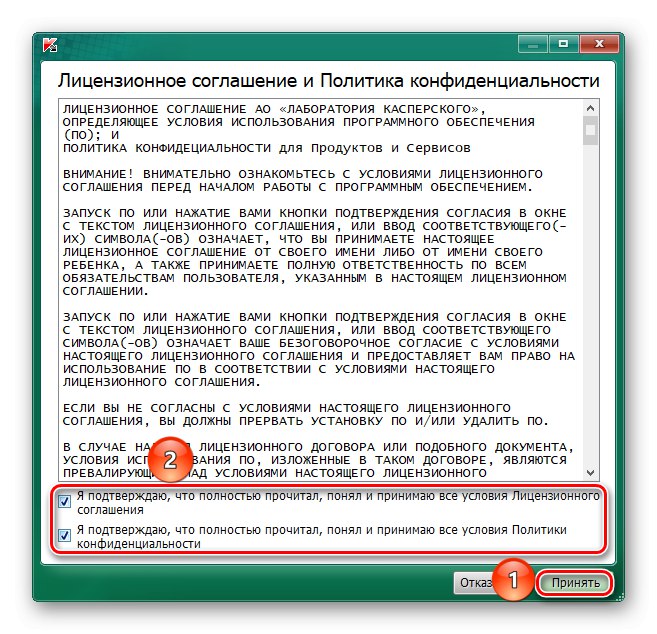
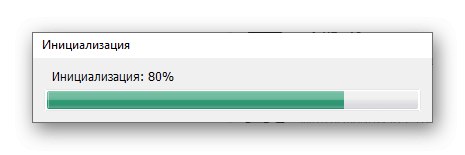
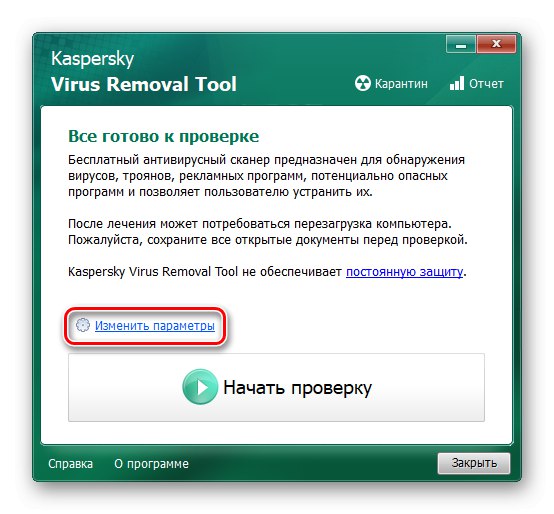
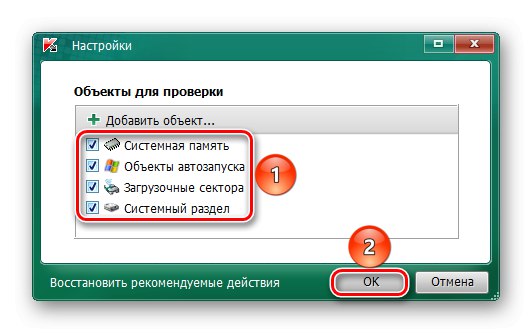
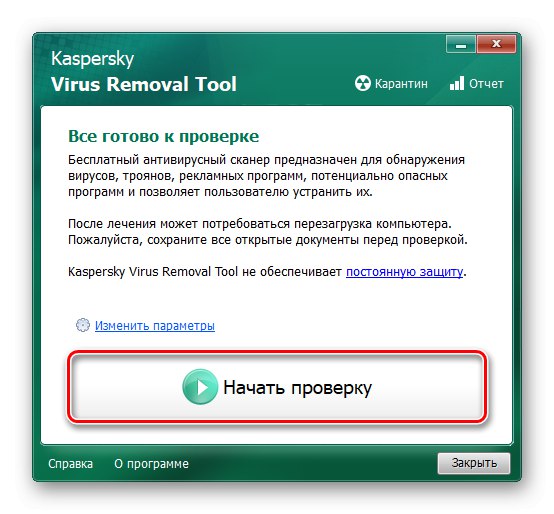
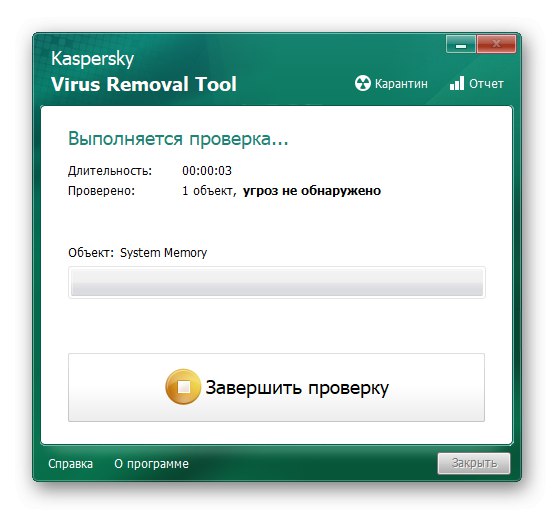
Инструментът за премахване на вируси на Kaspersky е изключително щателен скенер, особено когато трябва да проверите всички системни елементи, така че диагностиката може да отнеме около десет минути или дори повече.
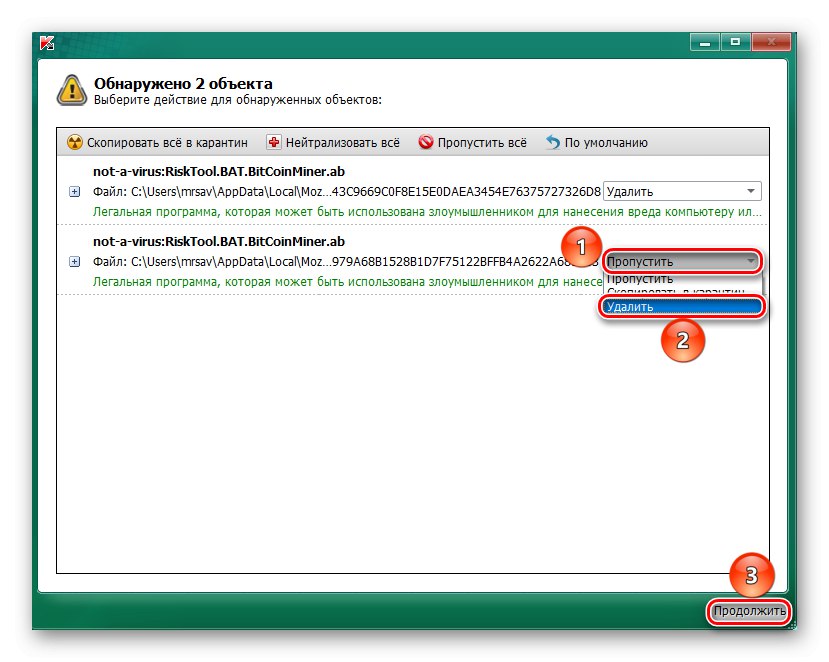
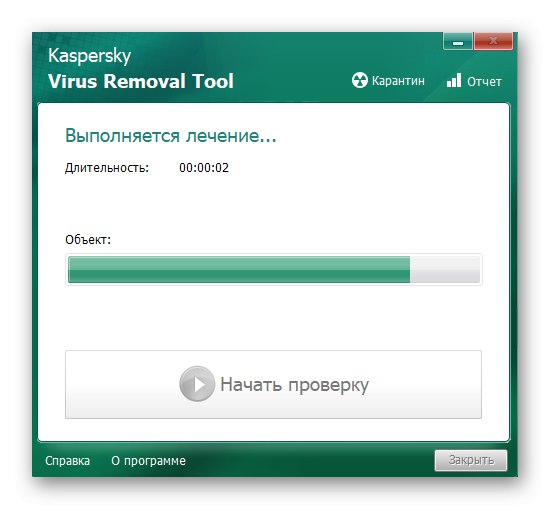
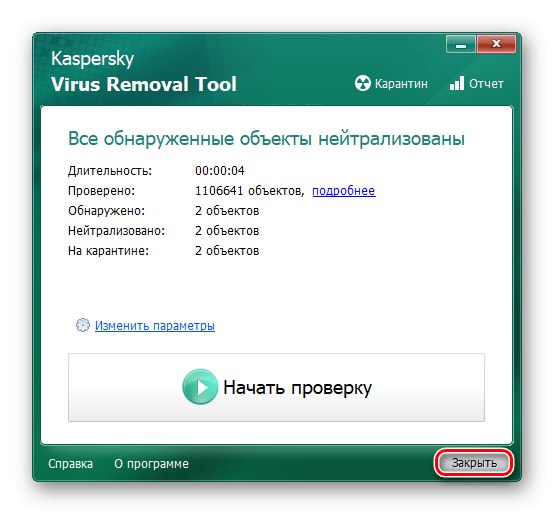
Помощната програма за лечение на Kaspersky Virus Removal Tool върши отлична работа за премахване на вируси за копаене, а XMRig CPU miner не прави изключение, единственото неудобство може да бъде, че ако заразеният файл успее да се скрие добре, тогава ще ви отнеме няколко десетки минути от вашето време.
Ефективно използвайте лечебна програма в комбинация с оптимизатор, за да почистите системния регистър от остатъците от зловреден софтуер и да гарантирате, че вирусът не се връща. Препоръчваме ви да използвате CCleaner и да направите следното:
- Изберете раздел „Регистър“.
- Поставете отметки в квадратчетата за всички възможни проблеми и щракнете „Търсене на проблеми“.
- Изчакайте, докато приложението търси сривове.
- Маркирайте всички намерени проблеми в системния регистър и кликнете Поправи избраните.
- Натиснете „Поправка маркирана“незабавно да се справим с всичко намерено.
- Затворете програмата, като щракнете върху Близо.
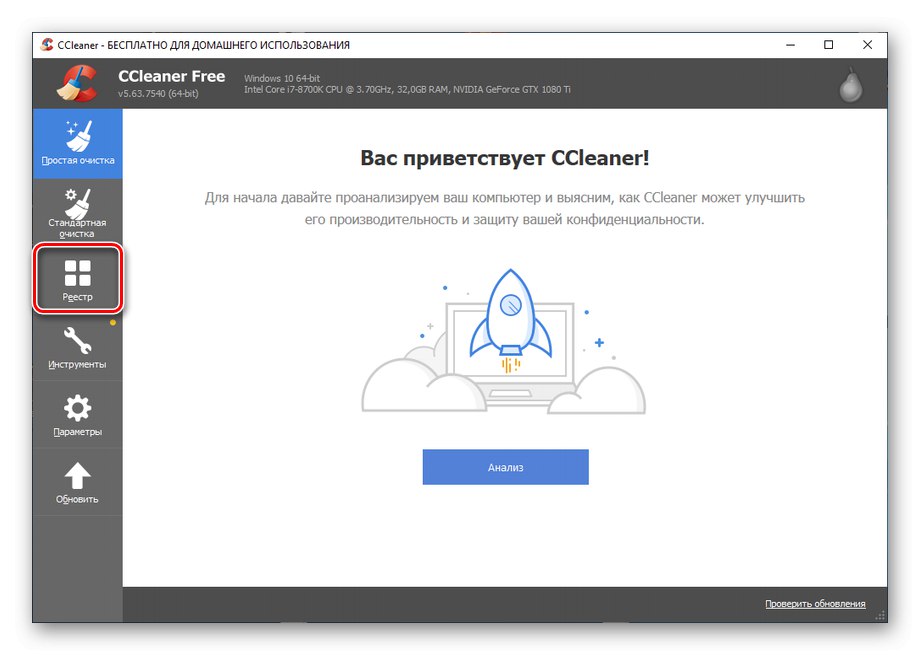
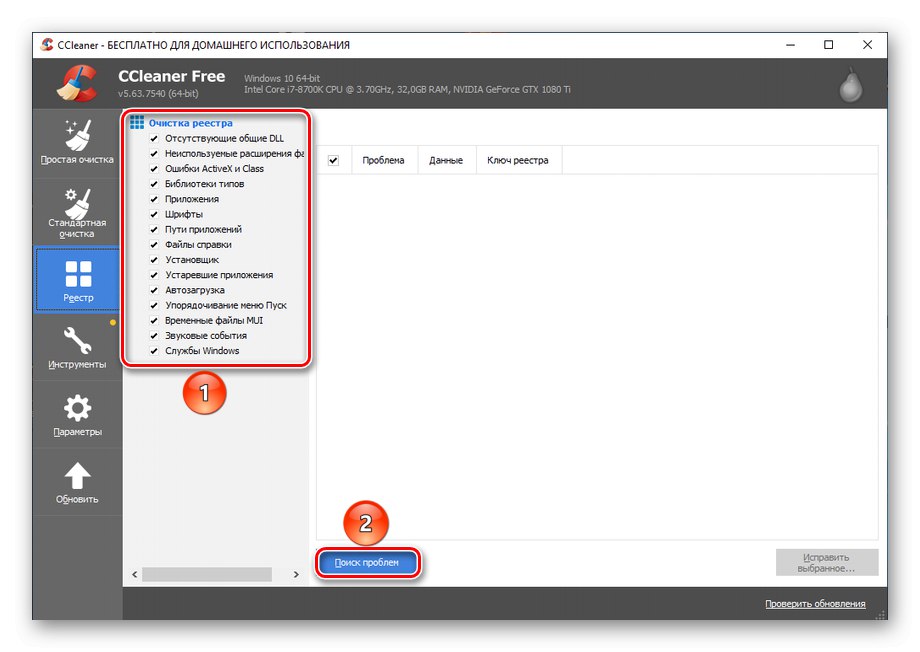
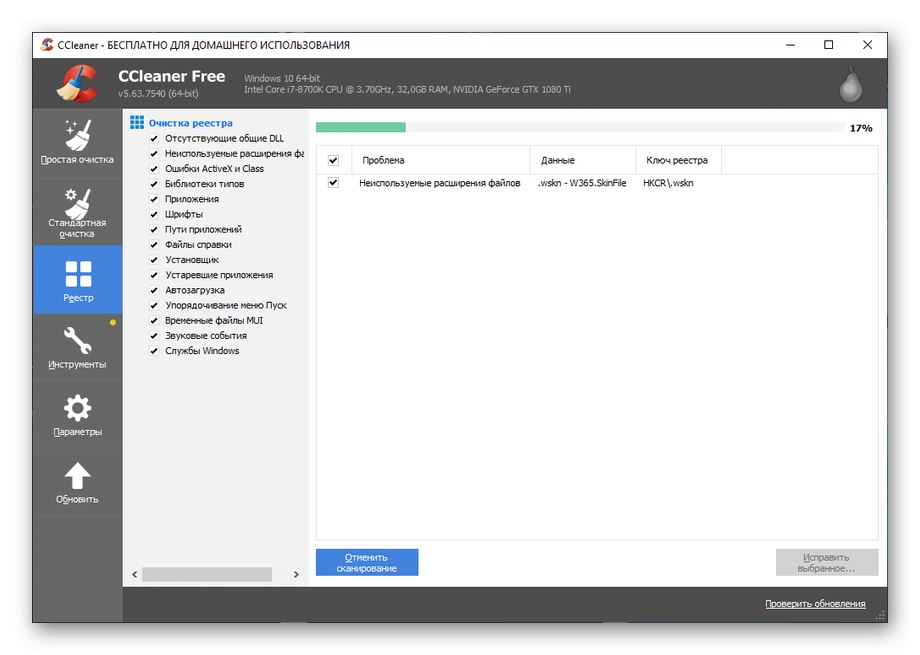
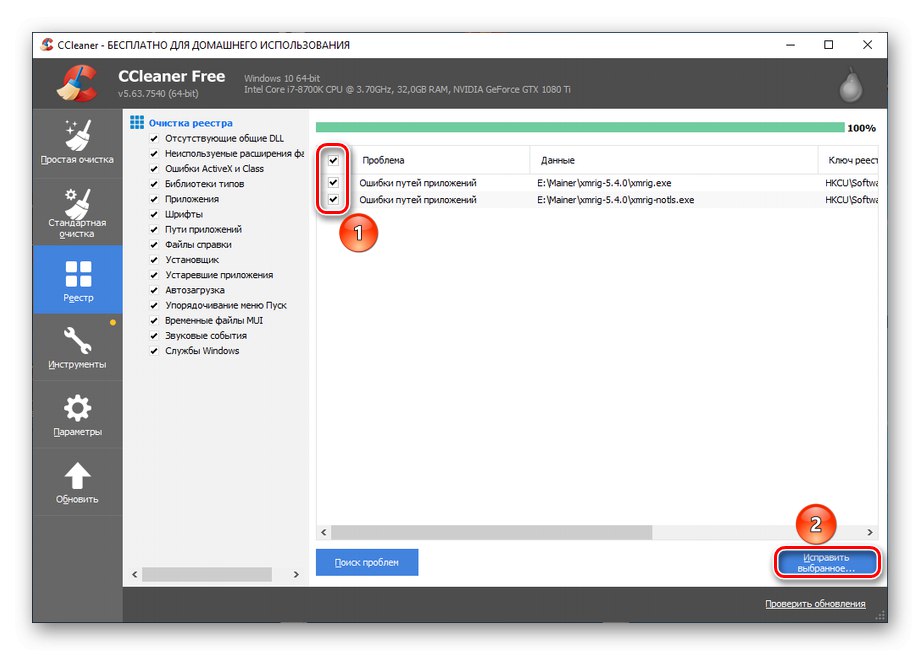
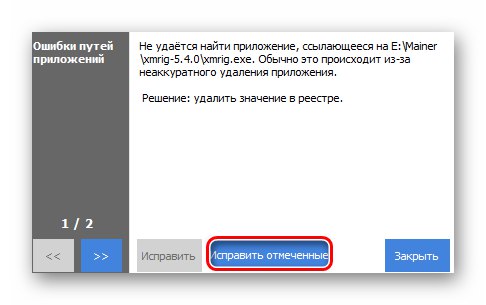
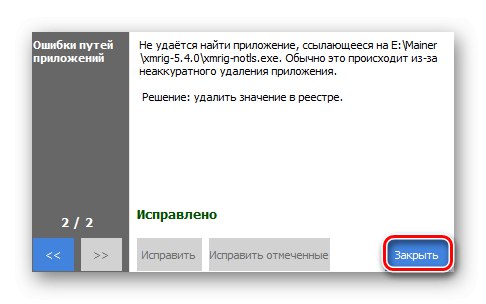
Въпреки че не се изисква, настоятелно препоръчваме да рестартирате компютъра си, за да влязат в сила системните промени.
Използването на лечебна програма и оптимизатор е ефективна мярка срещу всички зловреден софтуер и в частност вируси за добив. По този начин вие почиствате системата и не оставяте възможност на зловредния софтуер да се преинсталира.
Метод 2: Ръчно премахване
Невъзможността или нежеланието по каквато и да е причина да се използва специализиран софтуер за търсене на злонамерен софтуер и поправяне на системния регистър няма да бъде пречка за премахването на вируса, въпреки че ще бъде малко по-трудно. Необходимо е да се извърши цялата процедура в ръчен режим на 3 последователни етапа, които ще бъдат разгледани по-долу, като се използва примера на Windows 10.
Стъпка 1: Премахнете програмата
- Намерете през менюто "Старт" прикачен файл "Инсталирането и изтриването на програми" и го отворете.
- В лентата за търсене намерете приложението, за което подозирате, че е злонамерено, или ги сортирайте всички по категории "Дата на инсталиране"за да намерите наскоро инсталирани такива, ако не сте сигурни коя програма зарежда системата. След като дефинирате приложението, деинсталирайте го, като кликнете върху бутона "Изтрий".
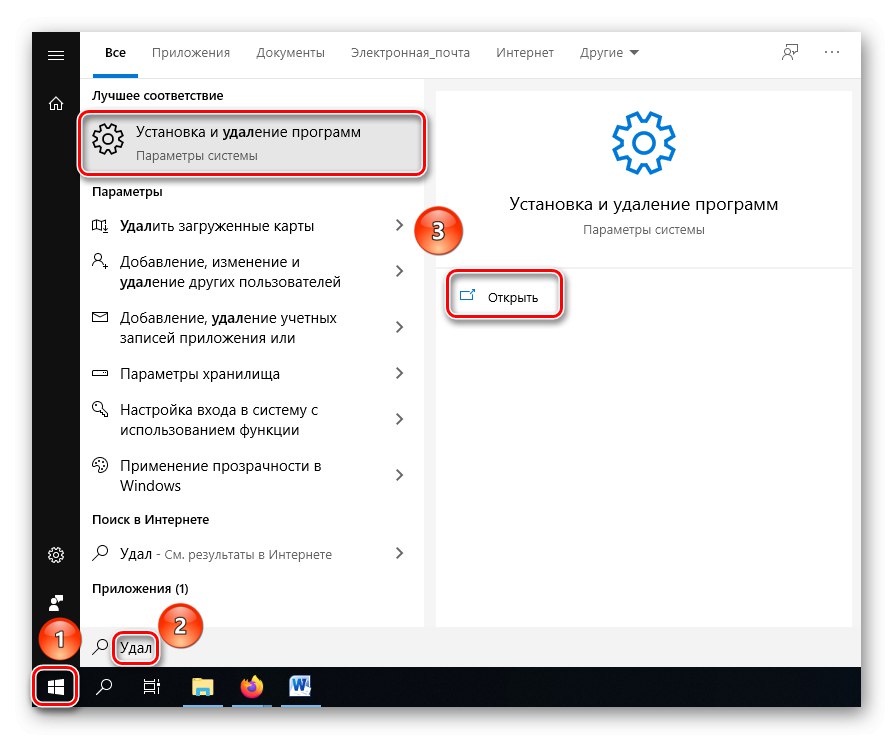
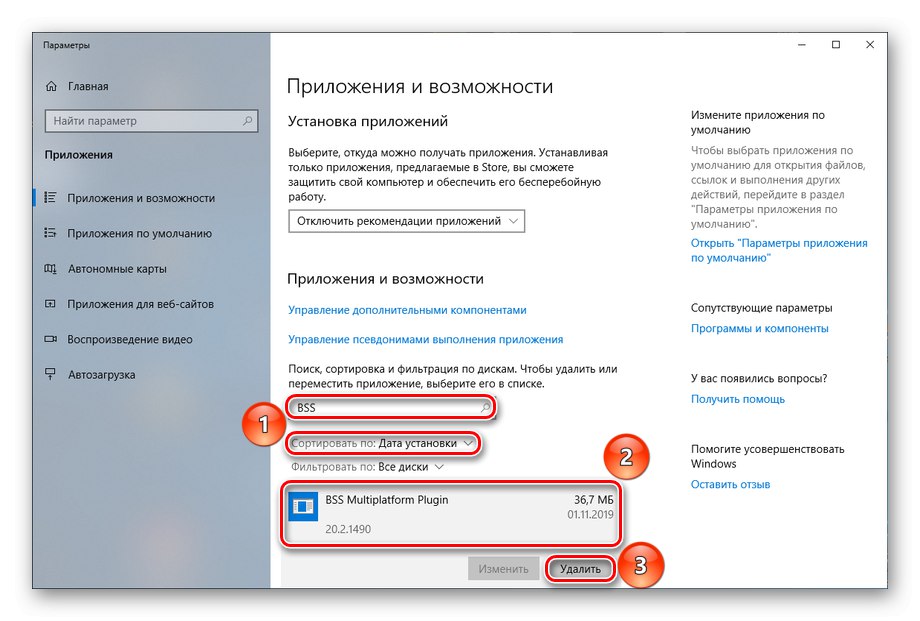
Въпреки че този метод за премахване не е оригинален, той може да работи, ако инфекцията е причинена от инсталирането на приложение на трета страна. В същото време зловредният софтуер може да бъде прикрит и след това трябва да отидете на някои трикове, за да го премахнете, което е описано подробно в статиите по-долу.
Прочетете също:
Добавете или премахнете програми в Windows 10
Програми за деинсталиране на програми, които не са премахнати
Стъпка 2: Деактивирайте стартирането
Когато „тялото“ на зареждащата програма е изтрито, остава да се премахне възможността за възстановяване, за това е необходимо да се изчистят нейните стартови параметри, ако има такива (и това често се случва с вируси). Следвай тези стъпки:
- Натиснете клавишната комбинация Ctrl + Alt + Delete»И кликнете върху "Диспечер на задачите".
- Отидете в раздела "Започвам", изберете процеса, в който се съмнявате, щракнете с десния бутон върху него и натиснете „Деактивиране“.
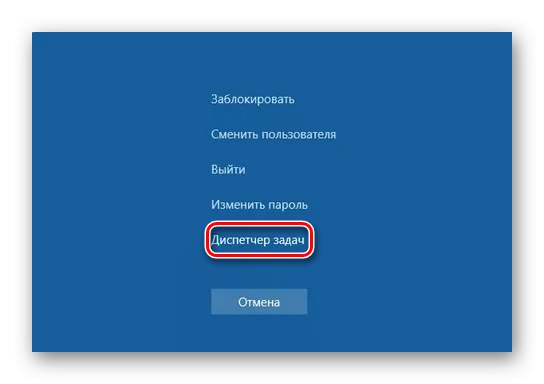
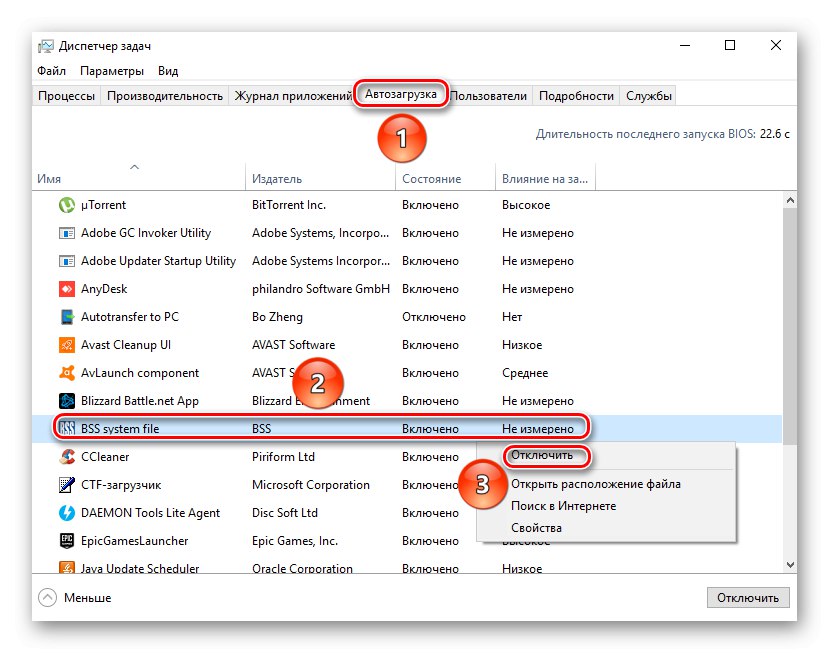
Като деактивирате опасния софтуер от опцията за стартиране, предотвратявате връщането му към вашия компютър и възстановяване на злонамерена функционалност.
Вероятно няма да имате подобен процес след деинсталиране на програмата и можете да пропуснете тази стъпка. Но ако процесът със същото име с вируса все още е налице, използвайте елемента „Отваряне на местоположението на файла“като щракнете с десния бутон върху него и ръчно почистете остатъците от подозрителното приложение.
Стъпка 3: Почистване на системния регистър
Когато самият софтуер и инструкциите за стартирането му бъдат премахнати, следващата стъпка е да почистите системния регистър от злонамерени елементи.
Прочетете също: Начини за отваряне на "Редактор на системния регистър" в Windows 10
- Намерете чрез търсене в менюто "Старт" прикачен файл "Редактор на регистъра" и произвеждат "Изпълни като администратор"така че системата да не ви пречи точно да правите промени в системния регистър.
- Кликнете върху "Редактиране"и след това щракнете върху "Да намеря…", но можете да използвате и клавишната комбинация „Ctrl + F“.
- Въведете в лентата за търсене
xmrig, поставете всички отметки под реда „Преглед при търсене“за максимално покритие и щракване Намери следващото. - Изчакайте, докато системата прегледа регистъра.
- Щракнете с десния бутон върху намерения запис в системния регистър и изберете елемента "Изтрий".
- Потвърдете изтриването на елемента в системния регистър, като щракнете върху "Да".
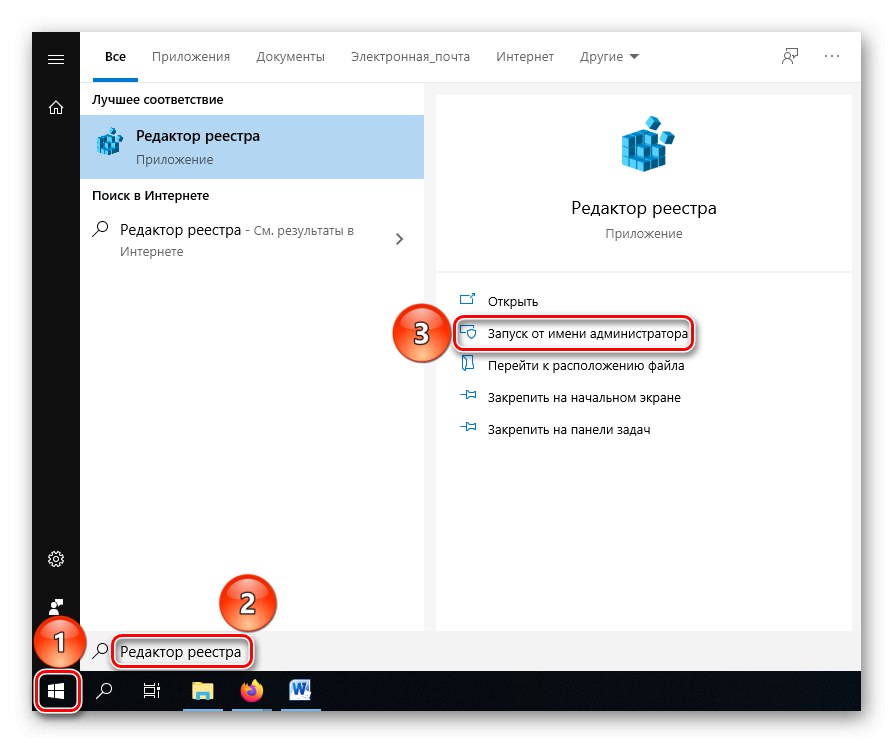
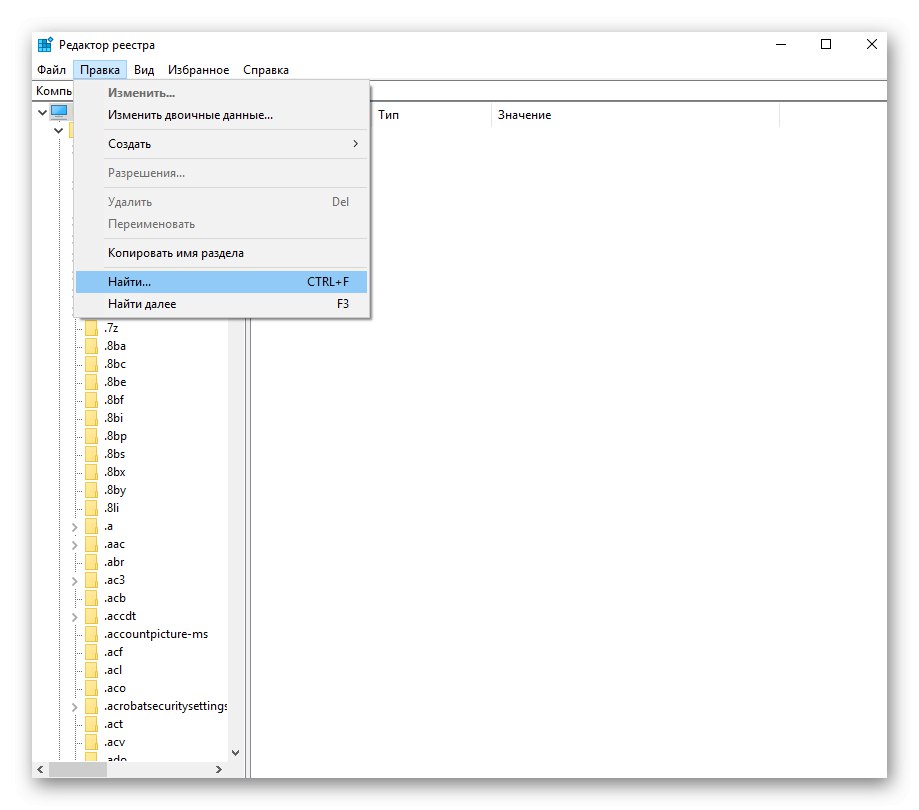
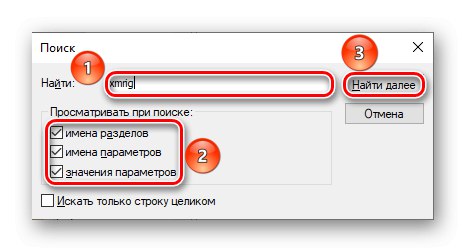
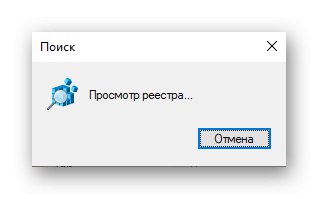
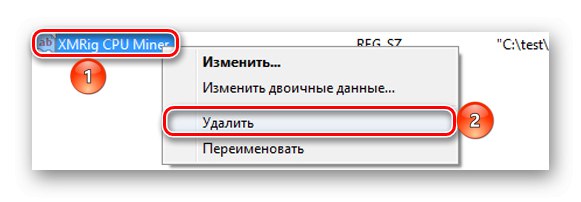
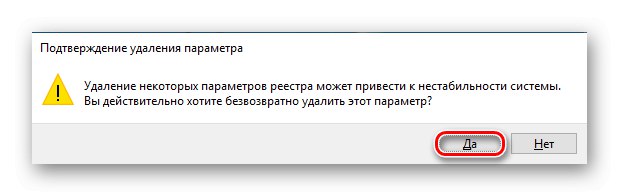
Отсега нататък регистърът е свободен от влиянието на вируса и рискът от повторната му среща поради автоматичното възстановяване е елиминиран.
Възстановяване на файлове
Последният акорд в почистването на операционната система ще бъде възстановяването на повредени файлове, защото ако вирусът имитира полезен софтуер и е взаимодействал със системата за дълго време, тогава е много вероятно неговата дейност да причини известни щети на компонентите на Windows. Тази вреда може да бъде определена и компенсирана чрез извършване на следните действия:
- Намерете и отворете приложението "Командна линия" в търсене в менюто "Старт", инициирайте "Изпълни като администратор"за да накарате низа да приеме желаната от вас команда, което може да не се случи нормално.
- Въведете командата
sfc / scannow, това ще стартира системно сканиране и автоматично ще коригира повредени файлове, което може да отнеме прилично време. - Изчакайте, докато компютърът провери системата, не очаквайте процесът да приключи бързо.
- Вижте резултата от сканирането и възстановяването на файлове.
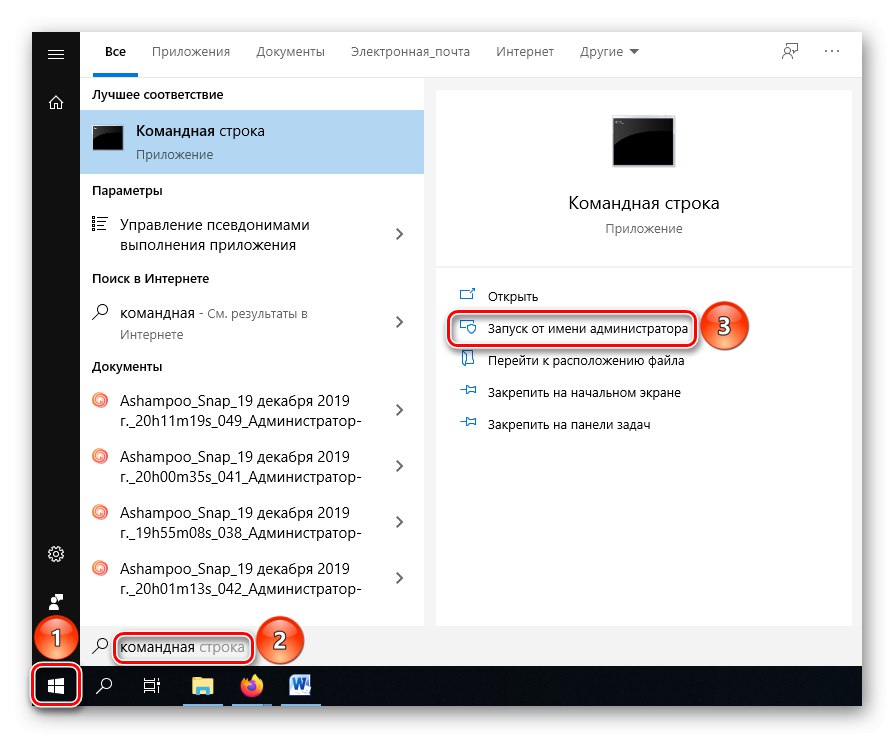
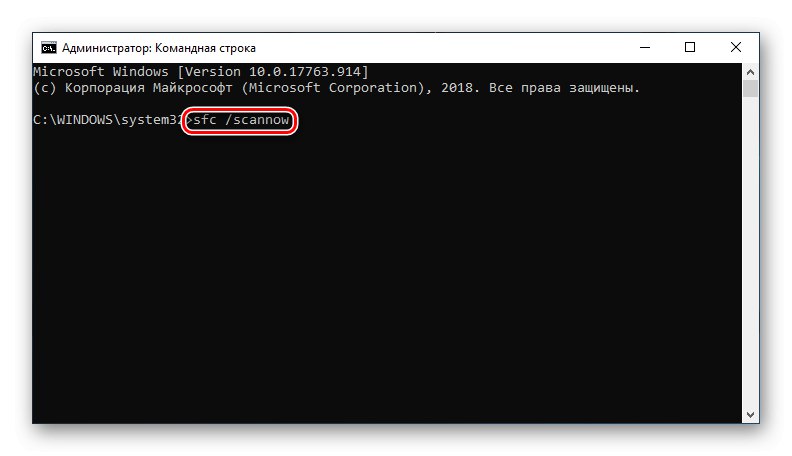
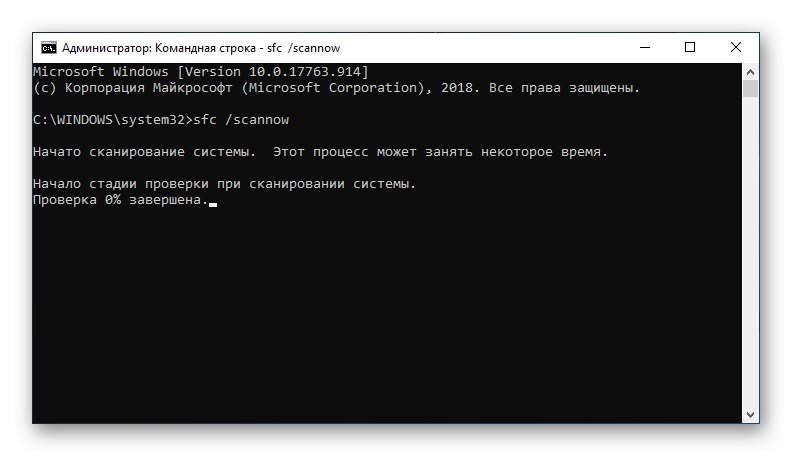
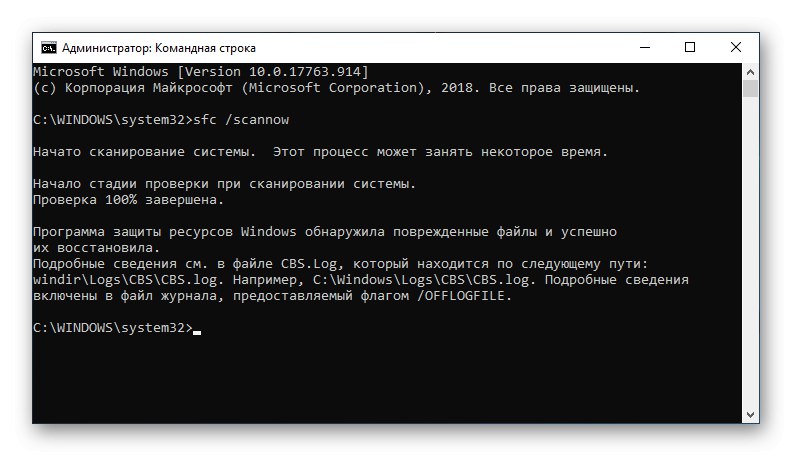
Опитайте се да не щраквате с левия бутон върху интерфейса "Командна линия" докато проверявате или възстановявате файлове. Това може да доведе до замразяване и спиране на изпълнената команда. Ако подозирате, че приложението замръзва, щракнете върху бутона "Enter", за да проверите състоянието на изпълнимия процес.
По този начин сте премахнали последиците от престоя на вируса за добив на вашия компютър. Остава да рестартирате компютъра и да се задоволите с ръчната работа. И не забравяйте, че методите, описани по-горе, могат да се комбинират, като първо се извърши автоматична проверка и след това сами се отървете от следите. В този случай можете да сте напълно сигурни, че зловредният софтуер е изчезнал от вашия компютър.
В хода на статията са описани два изчерпателни начина за премахване на XMRig CPU miner от вашия компютър. Ако имате възможност да изтеглите и използвате софтуер на трети страни, Kaspersky Virus Removal Tool или Dr.Web CureIt!, Както и CCleaner, ще ви помогнат. В противен случай можете ръчно да премахнете вируса и да възстановите системата.